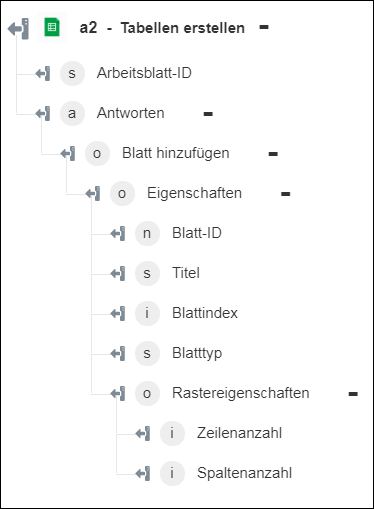Tabellen erstellen
Verwenden Sie die Aktion Tabellen erstellen, um ein oder mehrere Tabellen im angegebenen Arbeitsblatt zu erstellen.
Führen Sie die folgenden Schritte aus, um die Aktion Tabellen erstellen in Ihrem Workflow zu verwenden:
1. Ziehen Sie die Aktion Tabellen erstellen unter Google Tabellen in den Zeichenbereich, zeigen Sie mit der Maus auf die Aktion, und klicken Sie dann auf  . Oder: Doppelklicken Sie auf die Aktion. Das Fenster "Tabellen erstellen" wird geöffnet.
. Oder: Doppelklicken Sie auf die Aktion. Das Fenster "Tabellen erstellen" wird geöffnet.
2. Bearbeiten Sie bei Bedarf die Beschriftung. Standardmäßig ist der Beschriftungsname mit dem Aktionsnamen identisch.
3. Informationen zum Hinzufügen eines Google Tabellen-Konnektortyps finden Sie unter Unterstützte Google Tabellen-Konnektortypen.
Wenn Sie zuvor einen Konnektortyp hinzugefügt haben, wählen Sie den entsprechenden Konnektortyp aus, und wählen Sie unter Konnektor-Name den Konnektor aus.
4. Klicken Sie auf TESTEN, um den Konnektor zu validieren.
5. Klicken Sie auf KONNEKTOR ZUORDNEN, um die Aktion mit einem anderen Konnektor auszuführen als dem, den Sie zum Füllen der Eingabefelder verwenden. Geben Sie im Feld Laufzeit-Konnektor einen gültigen Google Tabellen-Konnektornamen an. Weitere Informationen zu KONNEKTOR ZUORDNEN finden Sie unter Using Map Connector.
6. Wählen Sie in der Liste Arbeitsblatt-ID die ID des Arbeitsblatts aus, in dem Sie Tabellen hinzufügen möchten, oder geben Sie sie an.
7. Führen Sie unter der Gruppe Tabellen hinzufügen die folgenden Schritte aus:
a. Geben Sie im Feld Titel den Titel der Tabelle an.
b. Geben Sie im Feld Anzahl der Zeilen die Anzahl der Zeilen an, die in der neuen Tabelle enthalten sein sollen.
c. Geben Sie im Feld Anzahl der Spalten die Anzahl der Spalten an, die in der neuen Tabelle enthalten sein sollen.
Klicken Sie auf Hinzufügen, um mehrere Blätter hinzuzufügen. Klicken Sie auf  , um hinzugefügte Tabellen zu löschen.
, um hinzugefügte Tabellen zu löschen.
8. Klicken Sie auf Fertig.
Ausgabeschema